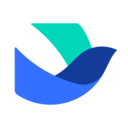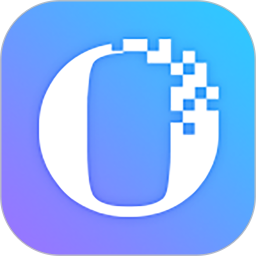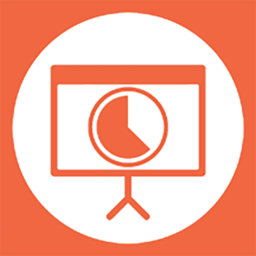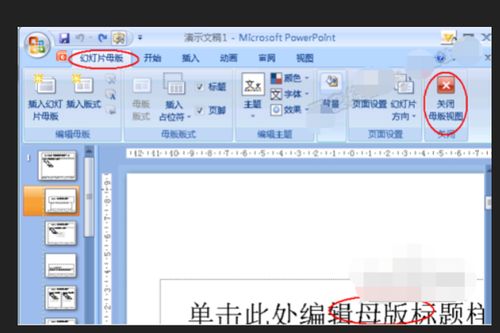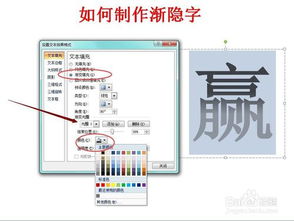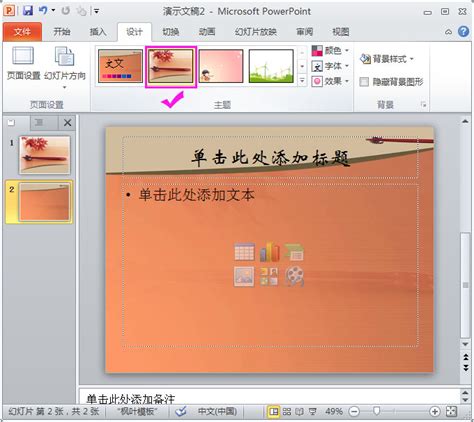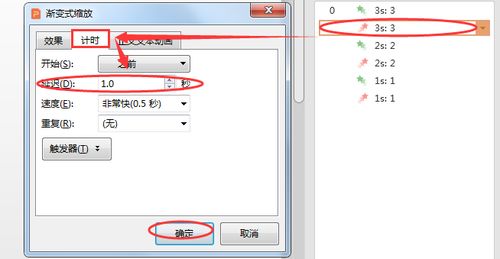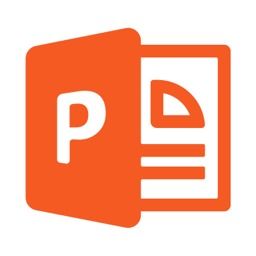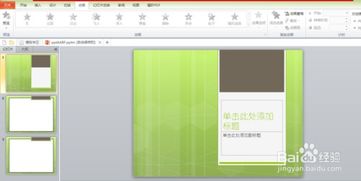如何轻松创建PPT幻灯片母版?
PPT怎么建立幻灯片母版?轻松打造专业级演示文稿
在职场中,PPT演示文稿已经成为我们展示工作成果、汇报项目进展、进行学术交流的重要工具。然而,你是否曾经为制作一份美观、统一风格的PPT而苦恼?是否曾经因为PPT的排版、配色、字体等问题而耗费大量时间?其实,这些问题都可以通过建立幻灯片母版来解决。今天,我们就来详细探讨一下如何在PPT中建立幻灯片母版,让你的演示文稿从此变得专业、统一、高效。

一、幻灯片母版是什么?
幻灯片母版是PPT中的一个重要功能,它允许你定义演示文稿中所有幻灯片或特定类型幻灯片的默认样式。通过修改母版,你可以统一设置幻灯片的背景、标题样式、正文样式、页脚、页码等元素,确保整个演示文稿的风格一致。

二、为什么要使用幻灯片母版?
1. 统一风格:使用幻灯片母版可以确保演示文稿中的所有幻灯片具有相同的背景、配色、字体等,使整体风格更加统一、专业。
2. 提高效率:通过预先设置好母版,你可以快速创建新的幻灯片,而无需每次都手动调整样式,大大提高制作效率。
3. 便于修改:如果需要修改演示文稿的风格,只需修改母版即可,所有应用了该母版的幻灯片都会自动更新,无需逐一修改。
三、如何建立幻灯片母版?
接下来,我们就以Microsoft PowerPoint为例,详细讲解如何建立幻灯片母版。
1. 打开PPT并创建新演示文稿
首先,打开Microsoft PowerPoint软件,创建一个新的演示文稿。如果你已经有一个现成的演示文稿,也可以直接在该文稿上进行操作。
2. 进入幻灯片母版视图
在PPT的菜单栏中,找到“视图”选项卡,点击“幻灯片母版”按钮。此时,你会进入幻灯片母版视图,在这里你可以看到所有幻灯片母版的样式。
3. 编辑幻灯片母版
在幻灯片母版视图中,你可以看到左侧有一个缩略图列表,显示了当前演示文稿中的所有幻灯片母版。默认情况下,PPT会提供几种内置的母版样式,你可以根据需要选择其中一个进行编辑,或者点击“插入幻灯片母版”按钮创建新的母版。
背景设置:选中要编辑的母版,然后在右侧的编辑区域中,你可以设置背景颜色、渐变、图片或纹理等。
标题样式:在母版中,你可以设置标题的字体、大小、颜色、对齐方式等。同样,你也可以设置正文的样式。
占位符:占位符是母版中用于放置内容(如标题、正文、图片等)的区域。你可以根据需要添加、删除或调整占位符的位置和大小。
页眉/页脚:在母版中,你还可以设置页眉和页脚的内容,如日期、时间、幻灯片编号等。这些设置将应用于所有应用了该母版的幻灯片。
4. 添加自定义元素
除了上述基本设置外,你还可以在母版中添加自定义元素,如公司logo、水印、背景图片等。这些元素将作为演示文稿的一部分,出现在所有应用了该母版的幻灯片上。
插入图片:点击菜单栏中的“插入”选项卡,然后选择“图片”按钮,从本地计算机中选择要插入的图片。将图片插入到母版后,你可以调整其位置、大小和透明度等。
添加形状或文本框:同样地,你可以使用“插入”选项卡中的“形状”或“文本框”按钮,在母版中添加自定义的形状或文本框。这些形状或文本框可以用于放置额外的信息或装饰元素。
5. 应用母版到幻灯片
编辑完母版后,你需要将其应用到演示文稿中的幻灯片上。在幻灯片母版视图中,你可以看到每个幻灯片母版下方都有一个“应用于所有幻灯片”或“应用于选定幻灯片”的按钮。
应用于所有幻灯片:如果你希望将当前编辑的母版应用到演示文稿中的所有幻灯片上,只需点击“应用于所有幻灯片”按钮即可。
应用于选定幻灯片:如果你只想将母版应用到部分幻灯片上,可以先在普通视图中选中这些幻灯片,然后回到幻灯片母版视图,点击“应用于选定幻灯片”按钮。
6. 退出幻灯片母版视图
完成所有设置后,你可以点击幻灯片母版视图工具栏上的“关闭母版视图”按钮,退出幻灯片母版视图并返回到普通视图。此时,你会看到演示文稿中的所有幻灯片都已经应用了你设置的母版样式。
四、注意事项
1. 备份原始文件:在修改母版之前,建议先备份原始文件,以防修改过程中出现意外情况导致数据丢失。
2. 保持简洁
- 上一篇: 揭秘QQ空间:如何查看谁对你特别关心?
- 下一篇: 解锁熊猫看书极速版:轻松开启主页评论展示秘籍
-
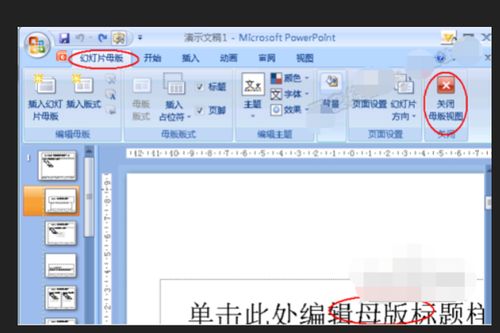 打造专业PPT:轻松设置幻灯片母版指南资讯攻略11-05
打造专业PPT:轻松设置幻灯片母版指南资讯攻略11-05 -
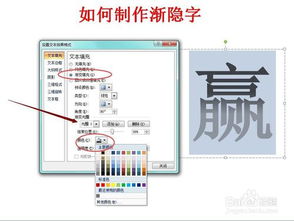 如何在PPT中制作渐隐字效果?资讯攻略11-10
如何在PPT中制作渐隐字效果?资讯攻略11-10 -
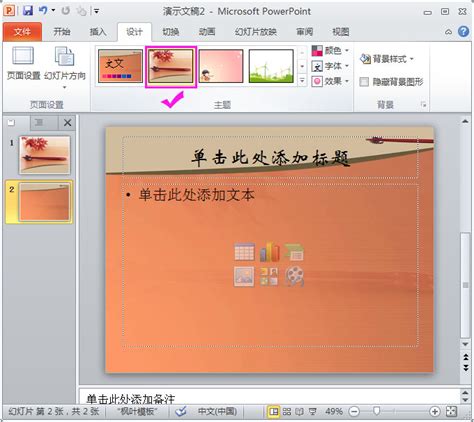 如何应用PowerPoint(PPT)幻灯片模板资讯攻略12-05
如何应用PowerPoint(PPT)幻灯片模板资讯攻略12-05 -
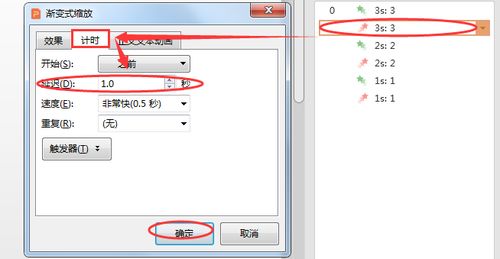 如何轻松设置PPT中的计时器功能?资讯攻略10-31
如何轻松设置PPT中的计时器功能?资讯攻略10-31 -
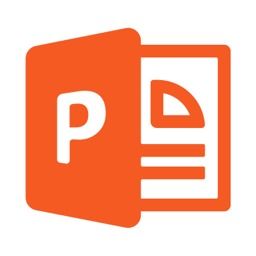 打造精美PPT幻灯片的实用技巧资讯攻略11-15
打造精美PPT幻灯片的实用技巧资讯攻略11-15 -
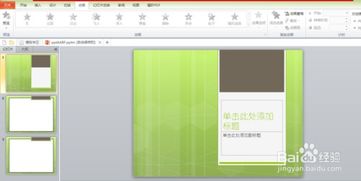 如何在PPT中轻松添加并播放背景音乐资讯攻略10-30
如何在PPT中轻松添加并播放背景音乐资讯攻略10-30